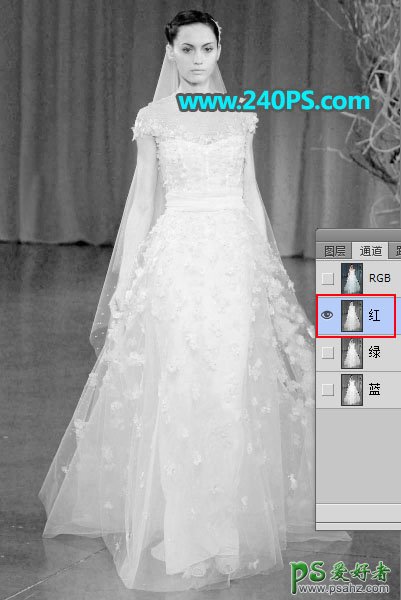当前位置:PS爱好者教程网主页 > PS抠图教程 > 教程
PS婚纱照抠图教程:运用钢笔及通道工具快速抠出室内高清美女婚纱(2)
时间:2018-04-25 19:01 来源:240PS 作者:昀恒 阅读:次
1、把上面的人物素材保存到本机,打开PS软件,再打开保存的人物素材。
2、下面我们选择合适的通道,首先进入通道面板,如果没有可以选择菜单:窗口 > 通道。
3、观察各通道。点击每个通道进行观察,如下图,红、绿、蓝通道基本相同,因为婚纱比较白的原因。不过红通道背景稍暗,婚纱与背景色差较大一点。
最新教程
推荐教程